V dnešnej dobe sú počítače so zvýšenou RAM čoraz populárnejšie. Nevýhodou tohto použitia je 32-bitový operačný systém Windows XP, pretože z dôvodu vnútorných obmedzení nemôže používať viac ako 4 GB RAM. Niektoré kroky si však vyžadujú viac. Existuje niekoľko spôsobov, ako zvýšiť množstvo pamäte na skutočnú úroveň, ktorá je v počítači.
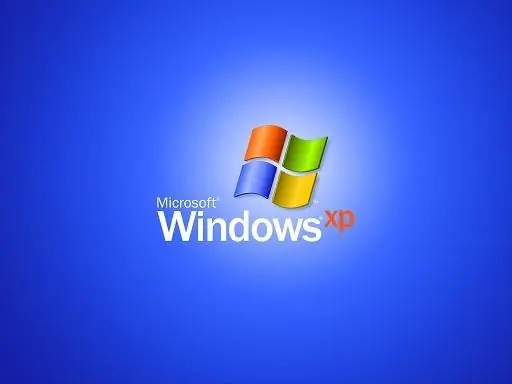
Nevyhnutné
Program "Odomknutie RAM nad 4 Gb (RAM) v systéme Windows XP"
Inštrukcie
Krok 1
Jedným z riešení tohto problému pre systém Windows XP je inštalácia nového 64-bitového operačného systému, čo je iná zostava. V takom prípade novo nainštalovaný softvér už bude využívať viac pamäte.
Krok 2
Môžete tiež použiť špeciálnu opravu na zväčšenie veľkosti RAM. Stiahnite si z Internetu program „Odomknite RAM nad 4 Gb ([RAM] v systéme Windows XP“). Je zadarmo a nevyžaduje ďalšiu aktiváciu. Potom nainštalujte túto aplikáciu do svojho počítača. Ak to chcete urobiť, vyberte súbor ReadyFor4GB.exe dvojitým kliknutím na zástupcu obslužného programu. Upozorňujeme, že stiahnutie musí byť vykonané v mene správcu, pretože iba on má právo na takéto akcie v systéme.
Krok 3
Na obrazovke sa zobrazí pracovné okno programu. Skontrolujte, či sa nainštalovaný obslužný program zhoduje s verziou operačného systému - informácie o tejto aktualizácii sa zobrazia v pravom rohu karty. Pred spustením programu ukončite všetky aplikácie, ktoré nie sú potrebné pre správnu činnosť samotného operačného systému. Niektoré antivírusové programy môžu tiež zabrániť aplikácii Unlocker vo zvyšovaní hlasitosti. Pre správne fungovanie programu dočasne vypnite ochranu vášho počítača.
Krok 4
Začnite priamo procesom. Uvidíte tlačidlo „Odblokovať“. Kliknite na ňu. Potom vyberte kláves Y na potvrdenie alebo kláves Q na ukončenie programu a stlačte kláves Enter.
Krok 5
Obslužný program začne pracovať. Po dokončení reštartujte počítač. Až potom sa prejavia všetky zmeny. Správnu funkčnosť programu môžete skontrolovať tak, že prejdete do vlastností ponuky „Tento počítač“, kde namiesto predchádzajúceho množstva pamäte RAM, ktoré nebolo väčšie ako 4 GB, uvidíte hodnotu, ktorá ju presahuje. Rýchlosť samotného systému sa automaticky zvýši.






